A volte è abbastanza importante formattare la scheda di memoria nel telefono cellulare, nella fotocamera o nel PC solo a causa di problemi quali velocità più lenta, spazio di archiviazione completo o problemi di virus. Ma sai come formattare la scheda di memoria in modo semplice. Vuoi sapere come formattare la scheda di memoria senza influire in alcun modo sulla scheda di memoria?
Qui, in questo blog, imparerai come formattare la scheda di memoria SD usando diversi modi che sono molto efficaci. Quindi, senza perdere tempo, basta conoscere i modi migliori per formattare la scheda SD o la scheda di memoria …
Tuttavia, se desideri recuperare i dati formattati dalla scheda SD, puoi provare il consigliato SD Carta Dati Recupero Attrezzo.
Libero SD Carta Recupero Attrezzo.
Recupera i dati da schede SD corrotti, danneggiate e formattate di tutte le marche su Windows. Prova ora!
Come formattare la scheda di memoria usando Diversi modi
Esistono diversi modi con cui è possibile formattare facilmente la scheda di memoria in pochissimo tempo. Bene, i modi migliori, facili ed efficaci per formattare la scheda di memoria sono indicati di seguito:
- Utilizzare il PC Windows per formattare la scheda di memoria
- Prompt dei comandi per formattare la scheda di memoria
- Formattare la scheda di memoria utilizzando la fotocamera digitale
- Formattare la scheda di memoria utilizzando Windows Phone
- Usa lettore di schede per formattare la scheda SD
- Formattare la scheda di memoria su Mac PC
Metodo #1: Formattare la scheda di memoria utilizzando un PC Windows
Controlla lo slot della scheda di memoria sul tuo computer. La prima cosa da fare è controllare se il tuo computer ha uno slot per scheda di memoria. In caso contrario, utilizzare l’adattatore per scheda di memoria USB.
- Ora inserisci la scheda di memoria: assicurati di inserire la scheda di memoria nell’apposito slot, quindi segui i passaggi successivi.
- Ora fai clic sul logo di Windows nell’angolo sinistro
- Successivamente, vedrai l’opzione Esplora file su Windows
- Ora fai clic sull’icona “Questo PC
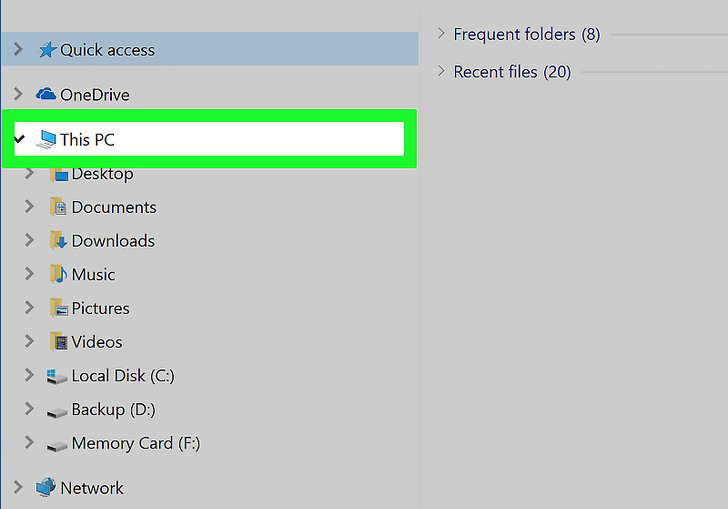
- Lì puoi vedere “Dispositivi e unità” sotto i quali puoi vedere un’opzione per scheda di memoria
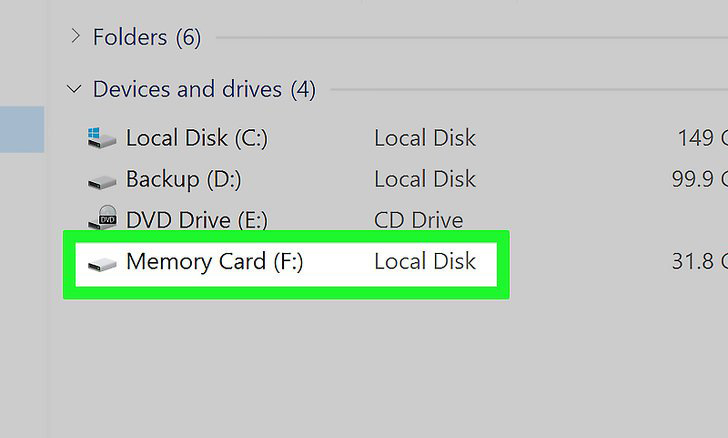
- Fare clic con il tasto destro del mouse sulla scheda di memoria, dopodiché è possibile visualizzare l’opzione Formato
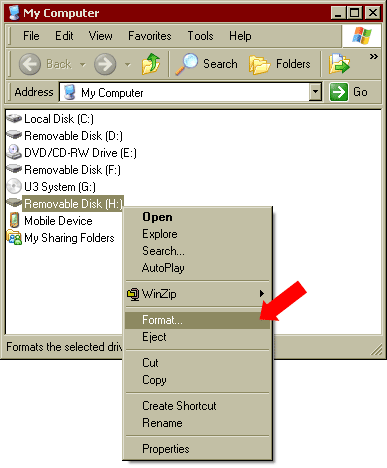
- Toccare Formato dopo il quale è possibile visualizzare “File Sistema“
- Fai clic su “File Sistema” e otterrai un menu a discesa
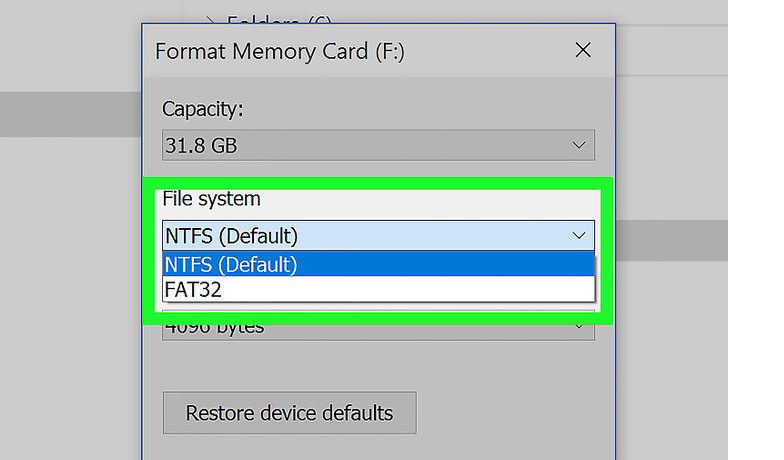
- Dal menu a discesa, selezionare quanto segue:
#FAT32 – Questo è il formato compatibile e funziona sia su Windows che su Mac. Formatta la scheda di memoria per la maggior parte delle piattaforme con un limite di dimensione del file di 4 GB
#NTFS – questo formato funziona solo per Windows.
#exFAT – Funziona sia per Windows che per Mac senza limiti di dimensione del file.
- Ora tocca l’opzione Start ma se vuoi eseguire una formattazione approfondita seleziona l’opzione “Quick formato” e poi premi “Starten”.
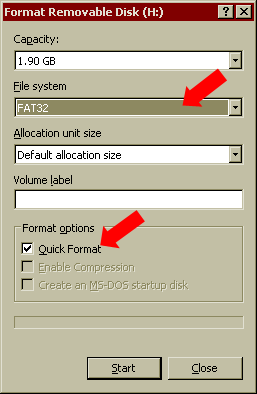
- Dopo aver fatto clic sull’opzione Start, toccare OK quando appare un messaggio e iniziare il processo di formattazione della scheda di memoria.
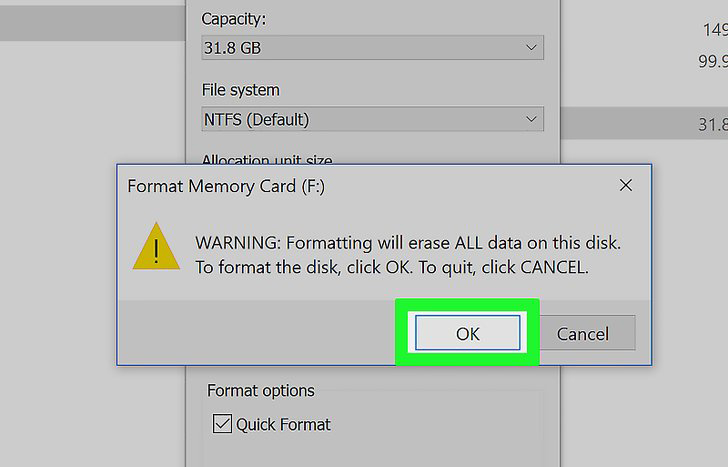
Metodo #2: formattare la scheda di memoria utilizzando il prompt dei comandi (CMD)
Questo è un altro metodo che può aiutarti a formattare completamente la scheda SD senza problemi. Segui i passaggi seguenti:
- Innanzitutto, aprire il prompt dei comandi semplicemente “CMD” e premere OK
- Questo mostrerà la finestra di MS-DOS
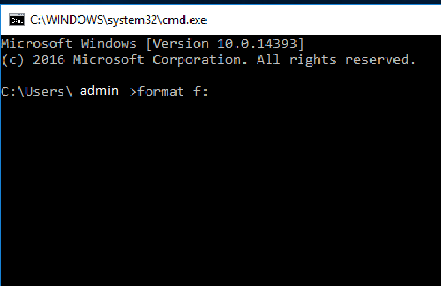
- Ora digita format *: / fs: FAT32 o NTFS
- Successivamente, fai clic su Invio e segui il messaggio sullo schermo
- Al termine, digitare EXIT
Metodo #3: Formattare la scheda di memoria utilizzando la fotocamera digitale
Oltre a formattare la scheda SD utilizzando il computer, si può anche formattarla nella fotocamera. Potresti sapere che ogni fotocamera è diversa ma tutte seguono lo stesso processo di formattazione. Prima di formattare la scheda, assicurarsi che sia nella fotocamera.
- Ora accendi la fotocamera e mettila in modalità riproduzione.
- Successivamente, aprire Menu e selezionare le opzioni per formattare la scheda di memoria
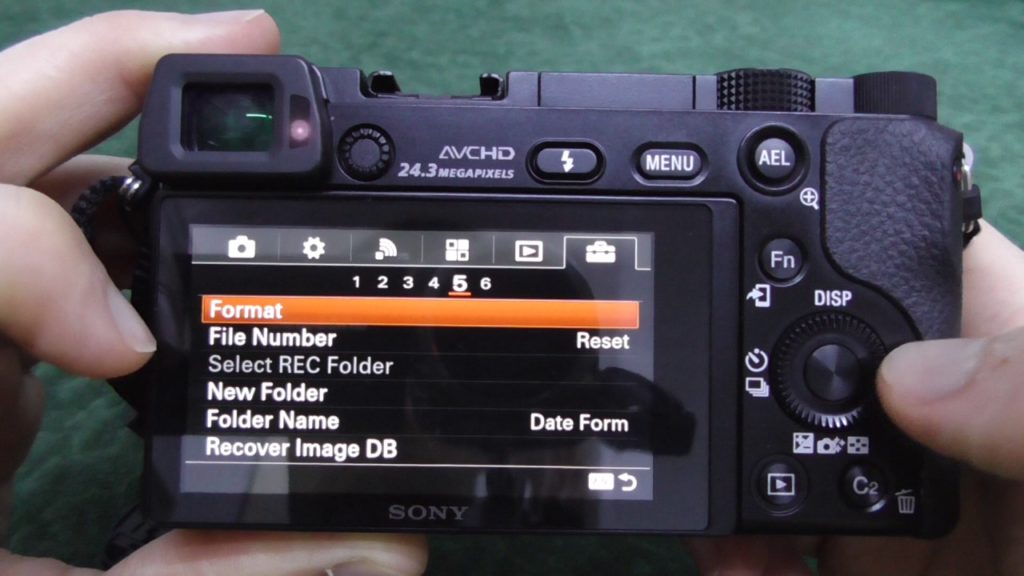
Si dice che se si desidera aumentare o migliorare l’efficacia della scheda SD, la formattazione della fotocamera è uno dei modi migliori quando è nuovo. In questo modo la scheda verrà impostata correttamente nelle impostazioni della fotocamera e la sua velocità verrà migliorata.
Anche se stai utilizzando una scheda di memoria di un’altra fotocamera, prima di utilizzarla per memorizzare nuovi file, una volta formattata in modo che possa essere configurata con la fotocamera e quindi procedere ulteriormente per iniziare le riprese.
Metodo #4: Formattare la scheda di memoria su Windows Phone
Seguire i passaggi seguenti per sapere come formattare la scheda di memoria da Windows Phone. Ma ricorda che prima di formattare la scheda SD, assicurati di avere il backup di tutti i tuoi dati essenziali in un luogo sicuro.
- Vai su Impostazioni sul telefono e quindi sulla memoria del telefono
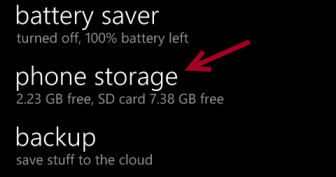
- Fai clic su di esso e vedrai un grafico che mostra quanto spazio rimane sulla memoria interna ed esterna.

- Ora fai clic sull’opzione della scheda SD
- Successivamente, toccare form SD card per avviare il processo di formattazione
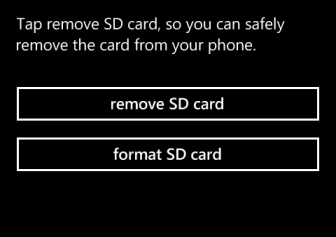
- Verrà visualizzato un messaggio di conferma in cui è necessario fare clic su SÌ per avviare il processo
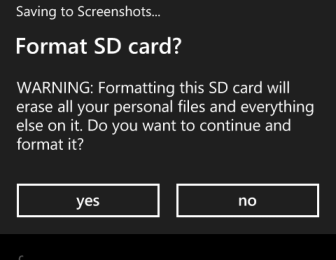
Questo è tutto, ora devi aspettare che l’intero processo finisca e quando è finito, ora puoi avere la scheda di memoria come nuova.
Metodo #5: Utilizzare il lettore di schede per formattare la scheda SD
Oltre alle opzioni precedenti, è anche possibile formattare la scheda di memoria utilizzando un lettore di schede. Ecco i passaggi da seguire per farlo:
- Innanzitutto, è necessario inserire una scheda di memoria nel lettore di schede, quindi collegare il lettore di schede a una delle porte USB del PC.
- Successivamente, è necessario aprire Risorse del computer in PC Windows e fare clic con il pulsante destro del mouse sull’unità utilizzata dal lettore di schede, quindi selezionare l’opzione FORMATO dal menu.
- Ora, lì devi scegliere il tipo di sistema dal file system del menu a discesa.
- Successivamente, è necessario digitare lì l’etichetta del volume per la scheda SD nella casella di testo dell’etichetta del volume, quindi premere semplicemente il pulsante “Avvia” per iniziare il processo di formattazione della scheda di memoria.
- Lì verrà visualizzato un messaggio di avviso sullo schermo del computer che mostrerà i “dati salvati nella scheda di memoria verranno cancellati“. Successivamente, è necessario premere l’opzione OK per iniziare il processo di formattazione della scheda SD.
- Un messaggio di testo verrà visualizzato sullo schermo come “Formato completo“. Ottenere questo messaggio significa che la scheda di memoria è stata formattata correttamente.
Metodo #6: Formattare la scheda di memoria su Mac PC
Per sapere come formattare la scheda di memoria su Mac, devi prima fare un backup dei dati salvati nella card. Dopo aver eseguito un backup completo della scheda di memoria, è possibile procedere alla formattazione della scheda SD. È possibile seguire i passaggi seguenti per farlo:
- Prima di tutto, devi inserire la scheda di memoria nello slot del Mac PC.
- Successivamente, è necessario accedere al Finder, quindi andare su Applicazioni e quindi fare clic su Utilità.
- Successivamente, è possibile aprire l’opzione Utilità disco.
- Ora, seleziona la scheda di memoria nella barra laterale che desideri formattare.
- Infine, è necessario premere Cancella nella parte superiore di Utilità Disco.

Persone Anche Chiedi
Perché è importante formattare A Scheda di memoria?
Anche la formattazione di una scheda di memoria diventa importante per diversi motivi. Tecnicamente, è una parte importante tra la scheda e la fotocamera. Con la formattazione del supporto di memorizzazione, la fotocamera può impostare una nuova gestione dei file.
In caso di uso continuo della scheda di memoria per lungo tempo, le prestazioni diminuiscono gradualmente. La semplice eliminazione dei dati dalla scheda non elimina tutti i dati o i file da esso e lo spazio viene acquisito come prima.
Senza formattazione, non ci sono altre soluzioni che possono fare spazio sulla scheda di memoria. Quindi diventa importante per la scheda SD iniziare con una nuova lavagna e la formattazione è l’unica opzione.
Sebbene il processo di formattazione sia un po ‘più lungo rispetto alla semplice eliminazione dei file, è uno dei modi migliori per mantenere la scheda di memoria in buone condizioni per lungo tempo. Inoltre, aiuta a prolungare la durata della scheda SD.
Un altro vantaggio della formattazione della scheda di memoria è che tiene lontano da qualsiasi tipo di problema o bug. A parte ciò, la semplice cancellazione dei dati indica solo alla fotocamera che le immagini presenti nella scheda di memoria sono pronte per essere sovrascritte con nuovi dati.
Significa che quelle immagini non vengono rimosse in modo permanente e lascia tracce di dati sulla scheda SD. Quando è completamente formattato, tutti i dati vengono rimossi e inizierai con una nuova scheda di memoria.
Cosa succede quando si formatta A Scheda di memoria?
Non c’è molto da pensare a cosa succederebbe dopo la formattazione della scheda. È ovvio che tutti i dati esistenti verranno rimossi in modo permanente dalla scheda e non verranno lasciati dati. Significa che la scheda di memoria diventerà vuota e nuova.
Ora non sarai in grado di accedere ad alcuna immagine su quella scheda da nessuna fotocamera o inserendo la scheda sul computer. Questo perché ogni cartella dal supporto di archiviazione viene rimossa per sempre.
Che cosa succede se si è formattato accidentalmente Scheda di memoria?
In alcuni casi, diventa importante recuperare le foto o i video persi dalla scheda di memoria. Ci sono molti utenti che non creano un backup delle loro preziose foto e in seguito si rendono conto che quelle immagini erano essenziali.
Se desideri ripristinare i dati o se hai formattato la scheda di memoria per errore, non devi preoccuparti. Molte persone eliminano o formattano accidentalmente la scheda di memoria, quindi qui hai una soluzione completa per tutti i tuoi problemi.
Ora puoi facilmente recuperare i file cancellati, corrotti, persi, formattati come canzoni, video, foto da tutti i tipi di dispositivi.
In tal caso, puoi usare un potente SD Carta Recupero Attrezzo che può aiutarti a recuperare tutti i dati persi dalla scheda di memoria. Questo è uno dei software migliori e affidabili in grado di ripristinare facilmente tutti i dati persi dalla scheda SD.
Ma prima di andare a recuperare i dati, dovresti sapere che la scheda di memoria non viene utilizzata ulteriormente per memorizzare più file e non vengono sovrascritti. Se i file vengono sovrascritti con nuovi dati, il recupero dei dati sarà impossibile.
Libero SD Carta Recupero Attrezzo.
Recupera i dati da schede SD corrotti, danneggiate e formattate di tutte le marche su Windows. Prova ora!
I passaggi per recuperare le foto perse o cancellate dalla scheda di memoria
Passo 1: selezionare desiderata Posizione
Innanzitutto, selezionare l’unità, il supporto esterno o il volume da cui si desidera recuperare i file multimediali eliminati. Dopo aver selezionato, fai clic su 'Scansione'.

Passo 2: Anteprima recuperata Media File
Successivamente, è possibile visualizzare in anteprima i file multimediali recuperabili al termine del processo di scansione.

Passo 3: Ripristina Media File
Infine, è possibile selezionare le immagini, i file audio e i video che si desidera ripristinare e fare clic sull'opzione 'Ripristina' per salvarli nella posizione desiderata.

Tempo Per Verdetto
Pertanto, è sempre buona norma formattare la scheda di memoria quando non funziona correttamente o si blocca e, di conseguenza, non è possibile accedere ai dati memorizzati nella scheda di memoria. E, per formattare la scheda di memoria, puoi provare i modi che ho selezionato nella sezione precedente di questo blog. Quindi, mantieni la calma e provali se sei preoccupato perché non sai come formattare la scheda di memoria.
Dopo aver formattato la scheda di memoria, è possibile recuperare facilmente i dati con l’aiuto di SD Carta Recupero Attrezzo. In questo modo, sarai in grado di risolvere il problema della scheda di memoria e puoi anche recuperare facilmente i tuoi dati come foto, video e audio.

Taposhi is an expert technical writer with 5+ years of experience. Her in-depth knowledge about data recovery and fascination to explore new DIY tools & technologies have helped many. She has a great interest in photography and loves to share photography tips and tricks with others.